Ez az oktatóanyag elmagyarázza az Autodesk Maya telepítését az Ubuntu operációs rendszerbe. A cikkben szereplő parancsokat és eljárásokat az Ubuntu 20 futtatta.04 LTS (Focal Fossa) rendszer.
Telepítse a függőségeket
Az Autodesk Maya bizonyos csomagoktól és könyvtáraktól függ. Kövesse az alábbi lépéseket a releváns függőségek telepítéséhez:
Az Autodesk Maya telepítése az Ubuntu 20-ba.04, hozzá kell adnia néhány könyvtárat. Néhány ilyen könyvtár nem érhető el a hivatalos Ubuntu 20-ban.04 tárház; ezek azonban elérhetők az Ubuntu 16-ban.04 adattár.
Ezeknek a könyvtáraknak a telepítése az Ubuntu 20-ba.04, hozzá kell adnia az Ubuntu 16-ot.04 (Xenial) adattár az Ubuntu tárházhoz. Adja meg a következő parancsot a terminálon:
$ echo 'deb http: // archívum.ubuntu.com / ubuntu xenial fő korlátozott univerzummultiverzum '| sudo tee / etc / apt / sources.lista.d / xenial.lista
Ezután frissítse az Ubuntu 20-at.04 helyi adattár az újonnan hozzáadott tárral, adja ki a következő parancsot a terminálban:
$ sudo apt frissítésMost telepítse a könyvtárakat a következő paranccsal a terminálon:
$ sudo apt install -y libtbb-dev libtiff5-dev libssl-dev libpng12-devlibssl1.1 gcc libjpeg62 libcurl4
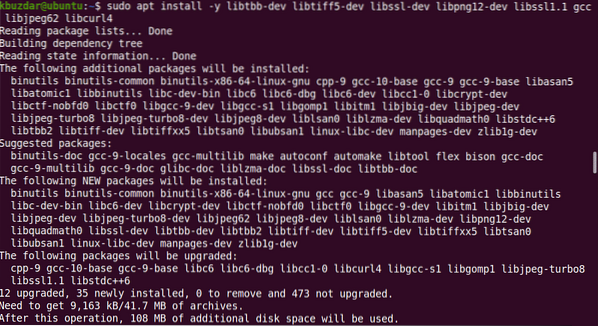
Ezután telepítse a multimédiás könyvtár fájljait. Ehhez futtassa a következő parancsot a terminálon:
$ sudo apt-get install -y libaudiofile-devlibgstreamer-plugins-base0.10-0
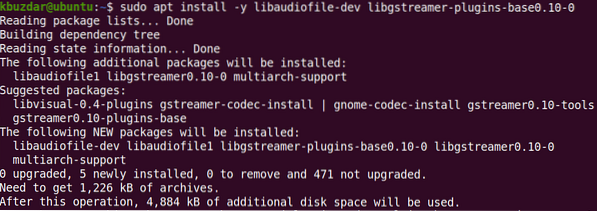
Telepítse a grafikus könyvtár fájljait. Adja meg a következő parancsot a terminálon:
$ sudo apt install -y libglw1-mesa libglw1-mesa-dev mesa-utils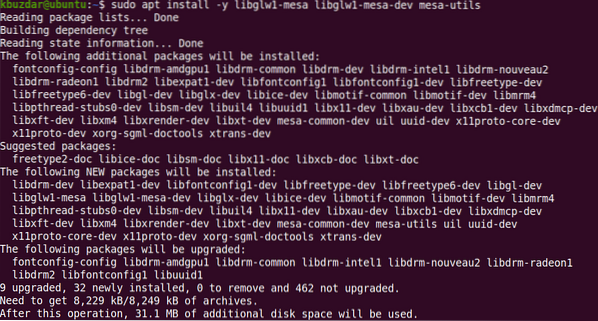
Telepítse a Microsoft True Type Core betűtípusokat. Adja meg a következő parancsot a terminálon:
$ sudo apt install -y xfonts-100dpi xfonts-75dpi ttf-mscorefonts-installerbetűtípus-felszabadítás
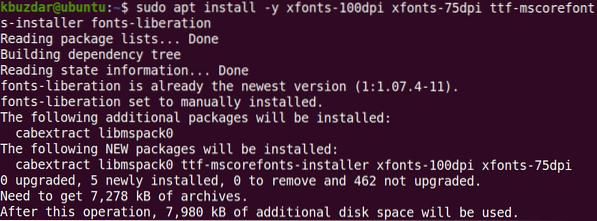
Amikor megjelenik a következő képernyő, használja a tabulátor billentyűt a kiválasztáshoz rendben majd eltalálta Belép.
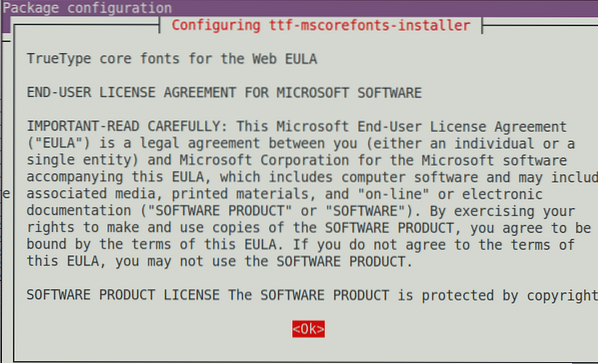
Fogadja el a végfelhasználói licencszerződést. Használja a tabulátor billentyűt a Igen opciót, majd nyomja meg a gombot Belép hogy ezt tegye.
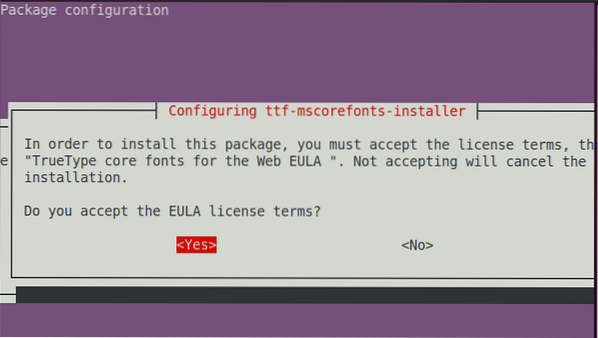
A licencfeltételek elfogadása után a szükséges betűtípusok telepítésre kerülnek a rendszerre.
Az Autodesk Maya további csomagok telepítését is megköveteli. Telepítse a csomagokat a következő parancsokkal a terminálon:
$ sudo apt install -y csh tcsh libfam0 libfam-dev xfstt
A libxp6 csomag nem érhető el az Ubuntu tárolókban, ezért először le kell töltenie .deb fájl. Adja meg a következő parancsot a terminálon:
$ cd / tmp$ wget http: // launchpadlibrarian.net / 183708483 / libxp6_1.0.2-2_amd64.deb
Ezután telepítse a libxp6 csomagot a Terminál alábbi parancsával:
$ sudo dpkg -i libxp6_1.0.2-2_amd64.deb
A Maya telepítőcsomagjai vannak .rpm formátum. Át kell őket alakítani .deb formátum az Alien program használatával. Az Alien program telepítéséhez adja ki a következő parancsot a terminálban:
$ sudo apt install -y idegen elfutils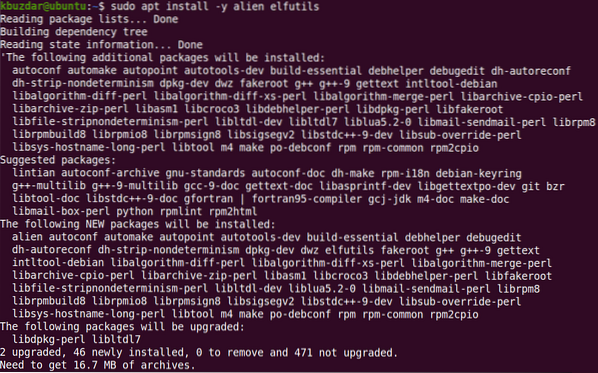
A fent felsorolt lépések végrehajtása után telepíteni kell a Maya futtatásához szükséges összes függőséget, és most már folytathatja a következő lépéssel.
Töltse le az Autodesk Maya alkalmazást
A Maya letöltéséhez kövesse az alábbi lépéseket:
Mozgassa a ~ / Letöltések könyvtárban a CD parancs a terminálon:
$ cd ~ / LetöltésekA wget paranccsal töltse le az Autodesk Maya telepítőt:
$ wget http: // edutrial.autodesk.com / NET17SWDLD / 2017 / MAYA / ESD / Autodesk_Maya_2017_HU_JP_ZH_Linux_64bit.tgz
Hozzon létre egy „maya” nevű könyvtárat, ahová kibontják a telepítő fájlokat:
$ mkdir mayaBontsa ki a Maya telepítőt az újonnan létrehozott „maya” könyvtárba az alábbi paranccsal:
$ tar xvzf Autodesk_Maya_2017_HU_JP_ZH_Linux_64bit.tgz -C maya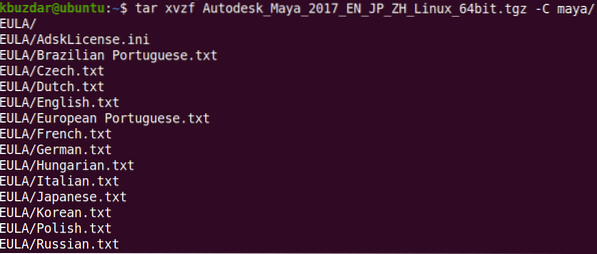
Alakítsa át a Mayát .rpm Telepítő fájlok .deb
1. Mozgasson a „maya” könyvtárba a CD parancs:
$ cd maya /2. Konvertálja az összes jelenleg található Maya telepítőfájlt .fordulat / perc formátum, .deb formátum. Ehhez használja az Alien programot:
$ sudo alien -cv *.fordulat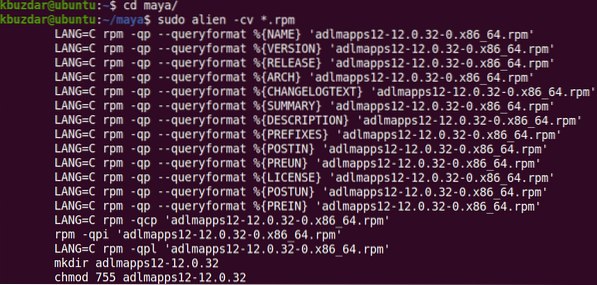
Az átalakítási folyamat eltart egy ideig. Miután a folyamat befejeződött, a következő kimenetet fogja látni:
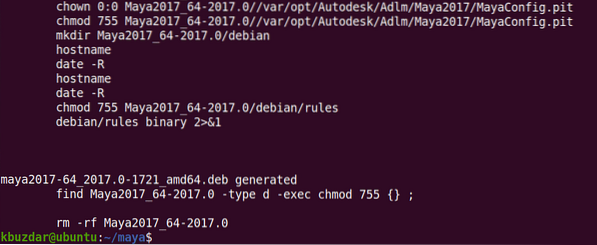
Telepítse az Autodesk Maya alkalmazást
A Maya telepítéséhez kövesse az alábbi lépéseket:
Az előző részben átalakítottuk az összes .rpm fájlokat .deb formátum. Ebben a lépésben a következő paranccsal telepítjük őket a terminálon:
$ sudo dpkg -i *.deb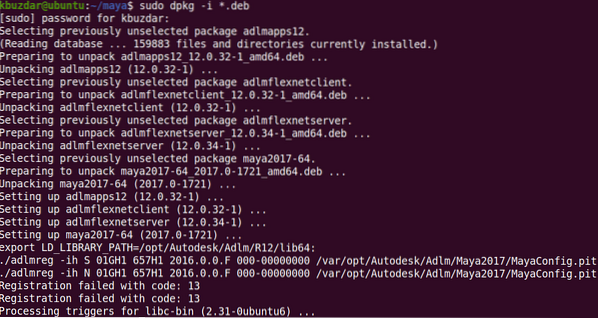
Hozzon létre egy forrásfájlt az alábbi paranccsal:
$ echo "int main (void) return 0;"> mayainstall.cEzután fordítsa le a következő paranccsal:
$ gcc mayainstall.cÖsszeállítás után vigye a bináris elemet a / usr / bin / rpm. De mielőtt ezt megtenné, készítsen biztonsági másolatot a / usr / bin / rpm a következő paranccsal:
$ sudo mv -v / usr / bin / rpm / usr / bin / rpm.biztonsági mentésVigye a bináris fájlt a / usr / bin / rpm a következő paranccsal:
$ sudo cp -v a.out / usr / bin / rpmMost szimbolikus linkeket hoz létre az összes szükséges könyvtárfájlhoz, amelyektől az Autodesk Maya függ. Ehhez használja a következő parancsokat:
$ sudo ln -s / usr / lib / x86_64-linux-gnu / libtbb.így / usr / lib / x86_64-linux-gnu /libtbb_preview.így.2
$ sudo ln -s / usr / lib / x86_64-linux-gnu / libtiff.tehát / usr / lib / libtiff.így.3
$ sudo ln -s / usr / lib / x86_64-linux-gnu / libssl.so / usr / autodesk / maya2017 / lib /
libssl.így.10
$ sudo ln -s / usr / lib / x86_64-linux-gnu / libcrypto.so / usr / autodesk / maya2017 / lib /
libcrypto.így.10

Ezután futtathatóvá kell tenni a telepítőfájlt. Ehhez használja a következő parancsot:
$ chmod + x beállításEzután futtassa a Maya telepítőt.
$ sudo ./beállítEz elindítja a Maya Installer varázslót. Kattintson a gombra Folytatni.

Válassza ki az országot vagy a régiót, majd válassza a lehetőséget ELFOGADOM választógomb a licenc- és szolgáltatási megállapodás elfogadásához. Ezután kattintson a gombra Folytatni.

Most adja meg a licenc adatait. Válassza ki a licenc típusát, majd írja be a sorozatszámot és a termékkulcsot.
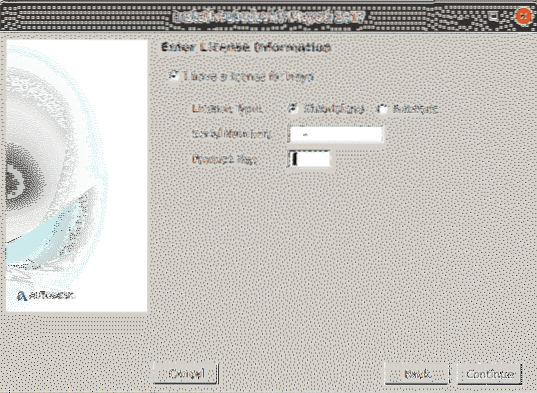
Amikor megjelenik a következő képernyő, kattintson a gombra Folytatni a kiválasztott összetevők telepítéséhez.
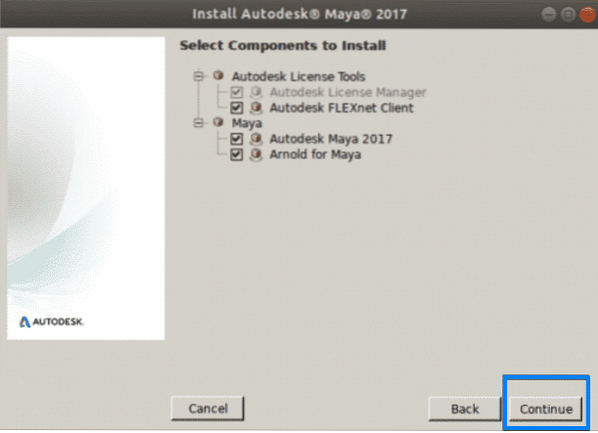
A telepítés elindul, és miután befejeződött, a következő képernyőt látja. Kattintson a gombra Kész hogy bezárja a varázslót.
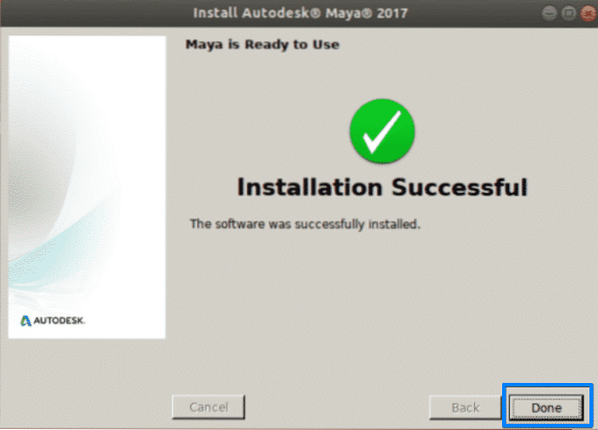
Telepítés utáni konfiguráció
A telepítés befejezése után még néhány konfigurációt el kell végeznie. Ehhez kövesse az alábbi lépéseket.
Hozza létre az / usr / tmp könyvtárat.
$ sudo mkdir -p / usr / tmpÁllítsa be ennek a könyvtárnak az engedélyét.
$ sudo chmod 777 / usr / tmpHozzon létre néhány könyvtárat a Maya konfigurációs fájlokhoz.
$ mkdir -p ~ / mayac / 2017 ~ / mayac / 2017 / syncColor / SharedJavítsa meg a szegmentálási hibákat a következő paranccsal a terminálon:
$ echo "MAYA_DISABLE_CIP = 1" >> ~ / mayac / 2017 / Maya.enJavítsa ki a színkezelési hibákat a következő paranccsal:
$ echo "LC_ALL = C" >> ~ / mayac / 2017 / Maya.envÁllítsa be az engedélyeket a következő paranccsal:
$ chmod -Rfv 777 ~ / mayacÁllítsa be a Maya betűtípusait a következő parancsokkal:
$ xset + fp / usr / share / fonts / X11 / 100dpi /$ xset + fp / usr / share / fonts / X11 / 75dpi /
$ xset fp rehash
Javítsa ki a Maya kamera módosító kulcsát. Ehhez adja ki a következő parancsot:
$ gsettings set org.gnóm.asztalon.wm.beállítások egérgomb-módosító"
Állítsa vissza az rpm segédprogramokat a következő paranccsal:
$ sudo rm -v / usr / bin / rpm$ sudo mv -v / usr / bin / rpm_backup / usr / bin / rpm
Végül futtassa a Mayát a következő paranccsal:
$ / usr / autodesk / maya2017 / bin / maya.kukaAmikor megjelenik a következő képernyő, kattintson a gombra Egyetértek, ezután a Maya elindul a rendszerén.
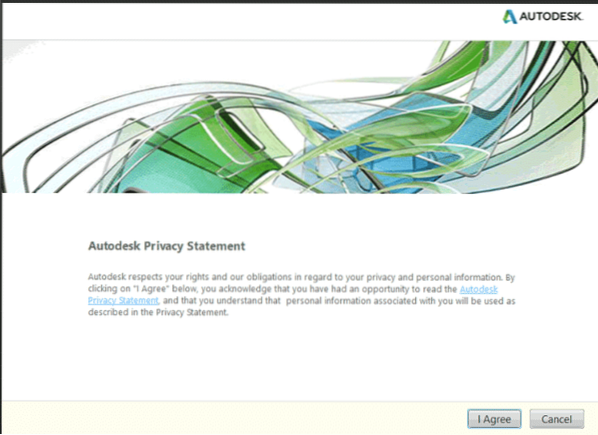
Következtetés
Ennyi van benne! Ebben a cikkben megtanulta az Autodesk Maya telepítését az Ubuntu 20-ba.04 LTS (Focal Fossa). Remélem tetszett a cikk, és most már kényelmesen telepítheti az Autodesk Maya számítógépes animációs és modellező szoftvert a Linux rendszerére.
 Phenquestions
Phenquestions


